Heim >System-Tutorial >Windows-Serie >So legen Sie das Sleep-Wakeup-Passwort für Win11 fest
So legen Sie das Sleep-Wakeup-Passwort für Win11 fest
- WBOYWBOYWBOYWBOYWBOYWBOYWBOYWBOYWBOYWBOYWBOYWBOYWBnach vorne
- 2024-01-01 20:11:052008Durchsuche
Um die Sicherheit von Computerdateien zu schützen, möchten wir manchmal den Ruhezustand und die Aktivierung von Win11 so einstellen, dass ein Passwort erforderlich ist. Tatsächlich müssen wir nur die Einstellungen öffnen und die relevanten Einstellungen unter der Anmeldeoption ändern.
Tutorial zum Festlegen des Sleep-Wakeup-Passworts für Win11:
1 Klicken Sie zunächst auf das „Windows-Logo“ in der Taskleiste, um das Startmenü zu öffnen.
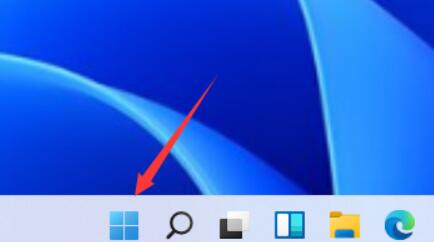
2. Öffnen Sie dann die Option „s“.
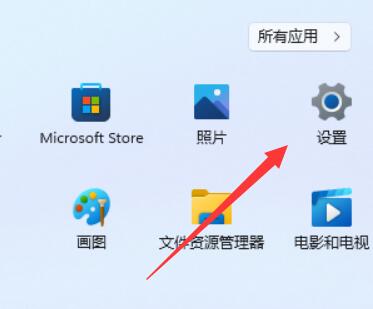
3. Klicken Sie dann links auf „Konto“, um sich anzumelden.
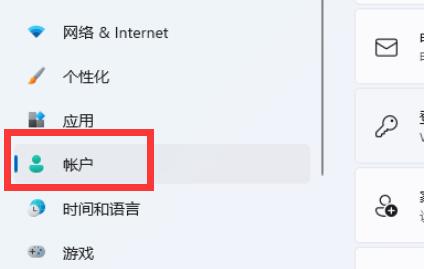
4. Suchen Sie in den anderen Einstellungen unten nach der Option „Wie lange soll Windows Sie erneut auffordern, sich anzumelden, nachdem Sie den Computer verlassen haben“.
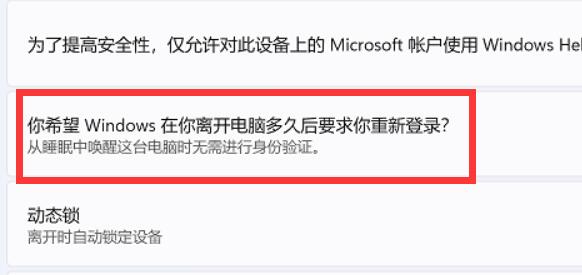
5. Ändern Sie einfach die Option rechts auf die Zeit, die Sie zum Schlafen benötigen.
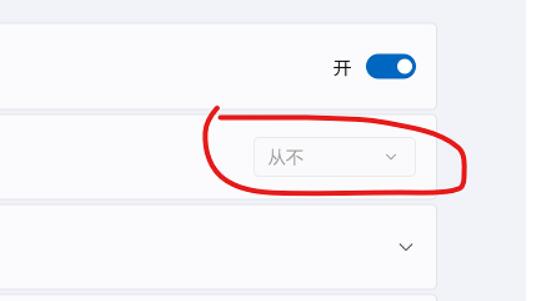
Das obige ist der detaillierte Inhalt vonSo legen Sie das Sleep-Wakeup-Passwort für Win11 fest. Für weitere Informationen folgen Sie bitte anderen verwandten Artikeln auf der PHP chinesischen Website!
In Verbindung stehende Artikel
Mehr sehen- So beheben Sie das Problem, dass Windows 10 nicht normal startet
- Der Fotobetrachter von Windows 7 kann keine Bilder anzeigen. Was soll ich tun, wenn der Speicher nicht ausreicht?
- So stellen Sie unter Windows 7 eine WLAN-Verbindung her
- Welchen Befehl gibt man in Win Plus R ein?
- So stellen Sie unter Win10 eine Verbindung zu einem freigegebenen Drucker her

